《銀河動(dòng)畫》鼠繪教程 (1)_Flash教程
推薦:flash8 精彩繪制實(shí)例:無敵玉兔首先讓我們先看一下制作完成之后的效果如圖1所示:圖1現(xiàn)在我們開始制作:第一步:創(chuàng)建燈光以及玉兔輪廓1)我們還是要通過虛擬燈光達(dá)到更加逼真的效果。首先
銀河動(dòng)畫》鼠繪教程 (1)本教程是給對(duì)flash有基礎(chǔ)了解的人看的(最起碼你得知道flash是什么吧?!),假如你不是,快去了解吧!!
先來了解一下工具:
[2] Subselection Tool (A):快捷鍵A,用來修改線條的!
[3] Line Tool (N):快捷鍵L,畫直線工具!
[4] Lasso Tool(L):快捷鍵L,索套選取工具,用來選擇物體的某一部分!我通常不用!
[5] Pen Tool(P):快捷鍵P,鋼筆工具,大家挺熟吧?就不用多講了!
[6] Text Tool(T):快捷鍵T,文字工具,輸入文字的,也不用講了吧!
[7] Oval Tool(O):快捷鍵O,圓工具,畫圓的!
[8] Rectangle Tool(R):快捷鍵R,矩形工具,畫矩形的!
[9] Pencil Tool(Y):快捷鍵Y,鉛筆工具,我常用的工具,畫畫全用它!
[10] Brush Tool(B):快捷鍵B,刷子工具,我不常用,除非畫點(diǎn)天上的星星,基本上用不著!
[11] Free Transform Tool(Q):快捷鍵Q,變形工具,旋轉(zhuǎn)、放大縮小等靠它!
[12] Fill Transform Tool(F):快捷鍵F,也是變形工具,不過是用來改變填充的漸變顏色方向大小的工具!
[13] Ink Bottle Tool(S):快捷鍵S,給填充加上線條的工具!
[14] Paint Bucket Tool(K):快捷鍵K,填充工具!
[15] Eyedropper Tool(I):快捷鍵I,吸取工具,用來吸取顏色的!
[16] Eraser Tool(E):快捷鍵E,橡皮工具,上學(xué)時(shí)用來橡皮吧?不用講了吧!
[17] Hand Tool(H):快捷鍵H,手工具,用來調(diào)節(jié)畫布位置的!我常用,有個(gè)真方便的快捷鍵就是空格鍵,很方便的!
[18] Zoom Tool(M,Z):快捷鍵M和Z,放大縮小的工具!
[19] Stroke Color:改變線條顏色的工具!
[20] Fill Color:填充工具!
[21] Snap to Objects:吸附工具!
[22] Smooth:使線條更加圓滑!
[23] Straighten:不管線條有多彎,點(diǎn)擊它,就變成直線了!
剛開始就從臨摹入手吧!電腦里圖片多吧?導(dǎo)入flash(別告訴我你不會(huì),按快捷鍵Ctrl R就可以了!文件菜單里也有‘輸入’!)放在Layer1,再新建一層,把Layer1鎖定,在Layer2里繪制,線條選一種鮮明一點(diǎn)的顏色,我通常用鮮紅色或藍(lán)色。繪制時(shí),可以用直線,按圖片線條畫直線,最好各個(gè)部位放在不同層里,這樣好修改!這是對(duì)沒有壓感筆(或者叫手寫筆,數(shù)位板),只能用鼠標(biāo)的人的方法,假如想學(xué)flash,最好去買個(gè)壓感筆,大概400元左右!用這種方法畫,是練不出來的,手沒有得到鍛煉,有壓感筆的人就直接對(duì)著圖片描吧,方法和下面要講的一樣,只是壓感筆方便得多!
我把頭發(fā)放在另一層Layer3里。最好把每一層都改一下名字,這樣好記,好整理!這里因?yàn)閷硬欢啵卜值们澹筒桓牧耍?BR>
然后按Del鍵刪除陰影線(螞蟻線)這就是不取消螞蟻線的好處!不留痕跡,干干凈凈!最后全選,改變線條的顏色,我這個(gè)是50%黑色,這樣看起來比較舒適,假如是黑色的話,看起來就不太自然了!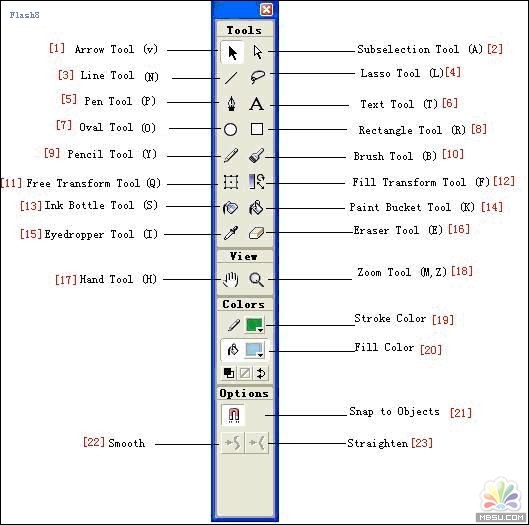
[1] Arrow Tool (V)工具:快捷鍵V,常用工具,拖拉,選擇全靠它!
想學(xué)好鼠繪,要多練多畫(不要光看不做!)
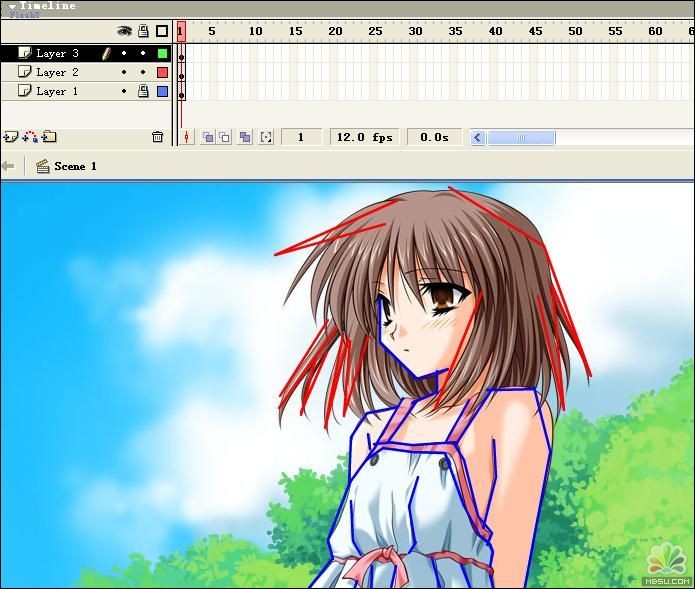
完成后,把直線拉彎。眼睛是放在另一層的哦!
然后全選,點(diǎn)擊屬性面板上鉛筆后的下拉菜單,選hairline最細(xì)的線,使線條變細(xì)一點(diǎn)!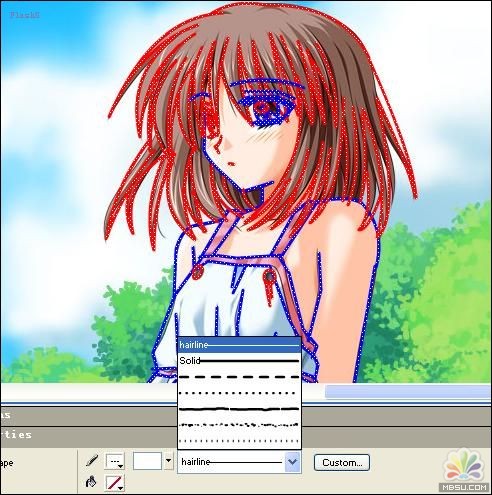
然后把圖片層,就是Layer1的眼睛處點(diǎn)一下,隱藏這一層,剩下我們畫的。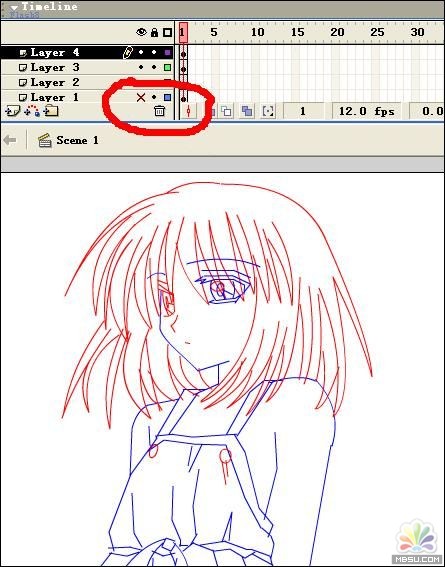
現(xiàn)在可以對(duì)線條做修改,確定每個(gè)接縫處都是閉合的,這樣好填充顏色!記得選中Tool面板的Snap to Objects ,這樣修改線條更方便,很輕易就閉合了線條!并刪除多余的線條!
,這樣修改線條更方便,很輕易就閉合了線條!并刪除多余的線條!
完成后,把頭發(fā)層和眼睛層剪切到Layer2就是衣服那一層,然后再修改,刪除多余的線條!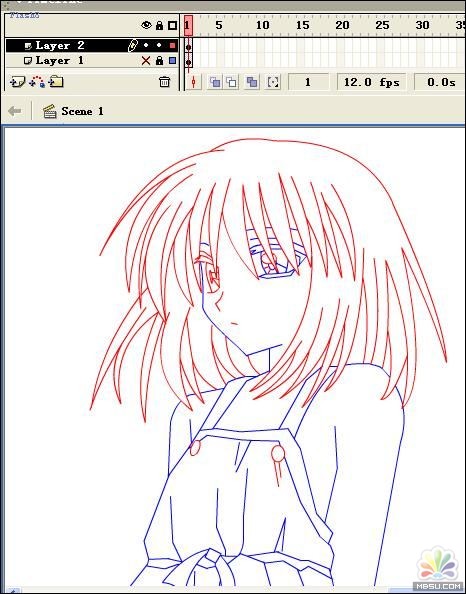
下一步畫陰影!新建一層,打開Layer1的眼睛,取消隱藏!按照?qǐng)D片的陰影畫線,線條顏色選一種和圖片成鮮明對(duì)比的顏色,我通常用鮮綠色!和用直線畫法一樣,畫直線,再拉彎,修改,刪除多余線條,有壓感筆的就方便多了!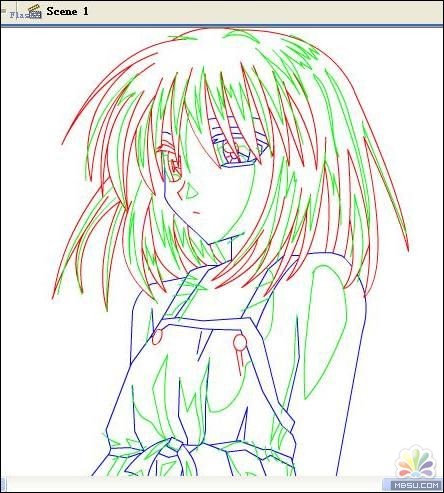
完成后,把陰影這一層全部選中,剪切到Layer2,也就是我們畫好的人物這一層!千萬不要取消選擇,就是不要點(diǎn)其它地方取消選擇,保持螞蟻線的樣子!如下圖: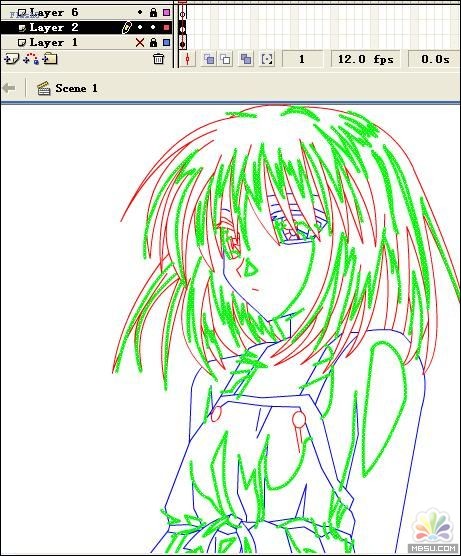
下面就開始上色了,這個(gè)很輕易,照著圖片填充就行了,也可以填充你喜歡的顏色!

好了,完成了,不一定要和原圖片一模一樣的!也不可能完全一樣!
分享:Flash教程:flash8 繪制至尊土豆(1)首先讓我們先看一下制作完成之后的效果如圖1所示:圖1現(xiàn)在我們開始制作:第一步:創(chuàng)建燈光以及土豆輪廓1)我們還是要通過虛擬燈光達(dá)到更加逼真的效果。首先
Flash教程Rss訂閱網(wǎng)站制作教程搜索
Flash教程推薦
- ASP FLASH制做上下首后頁的按鈕
- Flash片頭loading與MovieClipLoader
- Flash MX2004入門與進(jìn)階實(shí)例——元件和實(shí)例(11)
- Flash新手入門教程:水晶按鈕制作和應(yīng)用
- Flash輕松制作2008北京奧運(yùn)郵票
- Flash動(dòng)畫中利用as實(shí)現(xiàn)對(duì)音樂的控制
- Flash AS教程:對(duì)場(chǎng)景和MC添加鼠標(biāo)監(jiān)聽
- Flash制作過渡卷動(dòng)效果精美圖庫(kù)特效
- Flash教程:flash8 繪制秋之落葉
- Flash MX2004入門與進(jìn)階實(shí)例——文字和組件(4)
猜你也喜歡看這些
- Flash 8完美動(dòng)畫設(shè)計(jì)與制作
- 北風(fēng)網(wǎng)web講師李炎恢老師網(wǎng)頁三劍客之flash從入門到精通59課時(shí)|已完結(jié)
- 新東方劍橋商務(wù)英語BEC flash教程 初+中+高 (現(xiàn)已穩(wěn)定供源)
- Flash8基礎(chǔ)與實(shí)例教程配套光盤
- 金鷹Flash ActionScript編程視頻教程 swf
- Flash.ActionScript3.0從入門到精通
- Adobe Flash CS5新功能視頻教程
- Flash 8中文版MV及課件制作基礎(chǔ)培訓(xùn)百例
- flash運(yùn)動(dòng)規(guī)律與動(dòng)作實(shí)現(xiàn)
- 呂聰賢flash視頻教程下載
- 相關(guān)鏈接:
- 教程說明:
Flash教程-《銀河動(dòng)畫》鼠繪教程 (1)
 。
。